
Over de Groeiwijzer
De Groeiwijzer is ontstaan vanuit de behoefte aan gebruiksgemak en tijdbesparing ten opzichte van de papieren versie. Je zult merken dat er veel meer tijd over blijft om actief bezig te zijn met de groep kinderen.

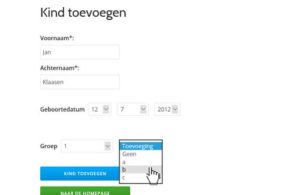
voer je alle kinderen in de juiste groep in. Op de startpagina - het overzicht met alle groepen - worden alleen groepen getoond waarin ook daadwerkelijk kinderen zitten.
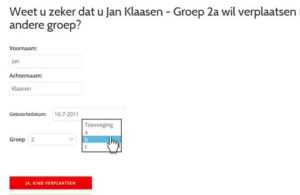
dan kun je dit kind in de Groeiwijzer gemakkelijk 'verplaatsen' naar de nieuwe groep. Alle thema gegevens die je hebt ingevoerd blijven dan natuurlijk bewaard.
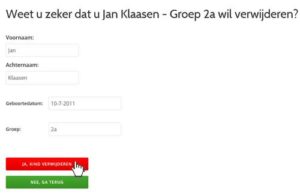
dan kun je dit kind gemakkelijk verwijderen uit de Groeiwijzer. Werkt de nieuwe school ook met de groeiwijzer, dan is het mogelijk om de gegevens door te geven.

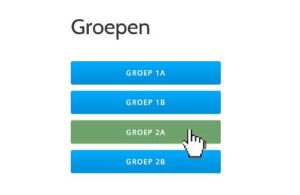
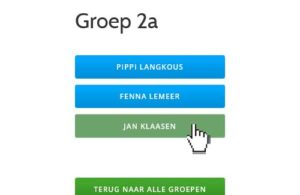
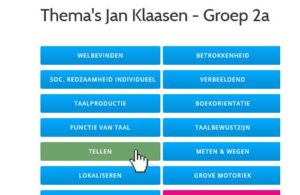

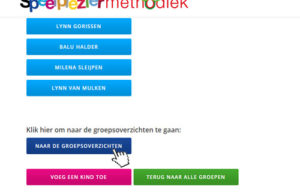
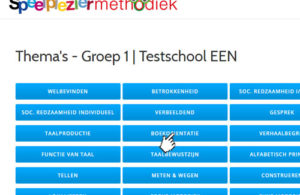
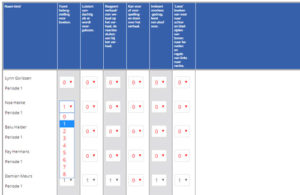
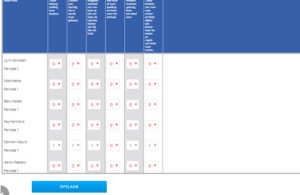
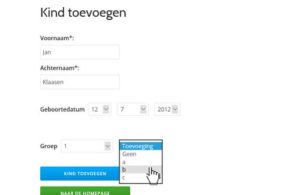
voer je alle kinderen in de juiste groep in. Op de startpagina - het overzicht met alle groepen - worden alleen groepen getoond waarin ook daadwerkelijk kinderen zitten.

Lorem ipsum dolor sit amet, consectetur adipiscing elit. Nulla nec purus feugiat, molestie ipsum et, consequat nibh. Etiam non elit dui. Nullam vel eros sit amet arcu vestibulum accumsan in in leo. Fusce malesuada vulputate faucibus. Integer in hendrerit nisi. Praesent a hendrerit urna. In non imperdiet elit, sed molestie odio. Fusce ac metus non purus sollicitudin laoreet.

Lorem ipsum dolor sit amet, consectetur adipiscing elit. Nulla nec purus feugiat, molestie ipsum et, consequat nibh. Etiam non elit dui. Nullam vel eros sit amet arcu vestibulum accumsan in in leo. Fusce malesuada vulputate faucibus. Integer in hendrerit nisi. Praesent a hendrerit urna. In non imperdiet elit, sed molestie odio. Fusce ac metus non purus sollicitudin laoreet.

